怎么查看电脑配置 新手怎么看电脑配置高不高
更新日期:2023-08-25 04:02:40
来源:转载
有很多小伙伴购买来电脑后,想对自己的电脑配置和型号有进一步的了解,不过却不知道查看电脑配置的方法,于是都来向小编我请教,小编在这里整理了全网最全面的查看方法,并在下文中带来给大家,大家有需要的话可以来查看下面的教程哦。

怎么查看电脑配置?
方法一、
1.首先打开控制面板,之后点击“系统和安全”;
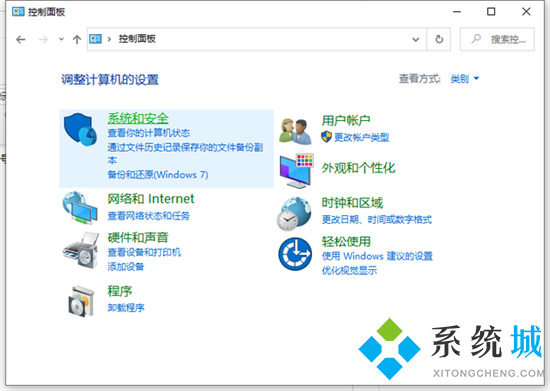
2.再点击“系统”打开;

3.进入之后我们就可以看到电脑的系统、处理器、内存等信息了。

方法二、
1.首先按下键盘上的“Win+R”快捷键;

2.然后输入“dxdiag”并点击确定;
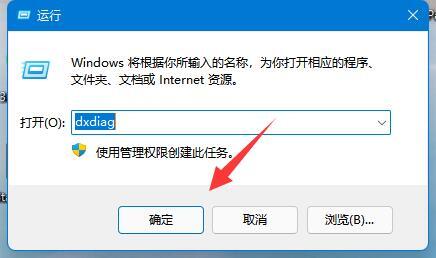
3.打开后,在其中就能查看到型号配置了;
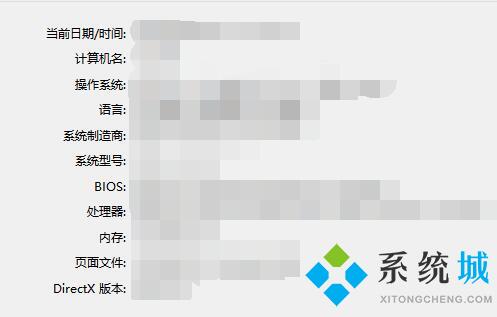
4.更具体的信息还可以通过上方栏选项菜单查看。
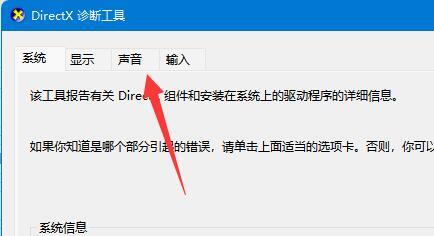
方法三、
1.能查看电脑配置最详细的方法就是使用第三方工具了,小编这里推荐鲁大师。
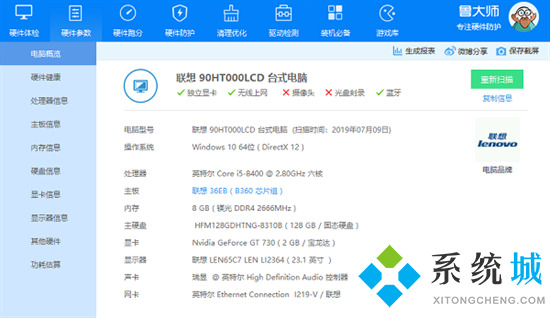
以上就是小编为大家带来的查看电脑配置的具体方法了,希望能帮助到大家。








